如何使用快剪辑手机app为视频添加同步字幕
随着科技的发展,手机已经成为人们日常生活中必不可少的工具,所以有些时候,当我们需要进行视频剪辑时,都不需要打开电脑,直接使用手机中的快剪辑app就可以完成,接下来就由小编来告诉大家如何使用快剪辑为视频添加同步字幕。
手机快剪辑添加同步字幕方法和步骤:
1. 第一步,打开手机并在桌面找到快剪辑图标,点击进入编辑页面后,拖动视频使得下方的拆分线与第一段字幕出现的时间点重合,再点击上方工具栏中的字幕图标。
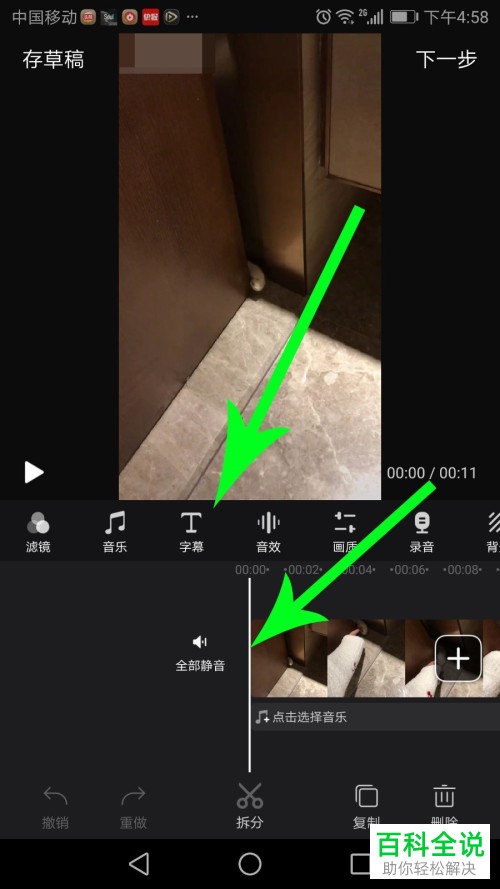
2. 第二步,在打开的字幕设置页面中,选择自己想要的字幕模板,点击进行预览后,直接在输入框中输入对应的字幕,再点击完成按钮。

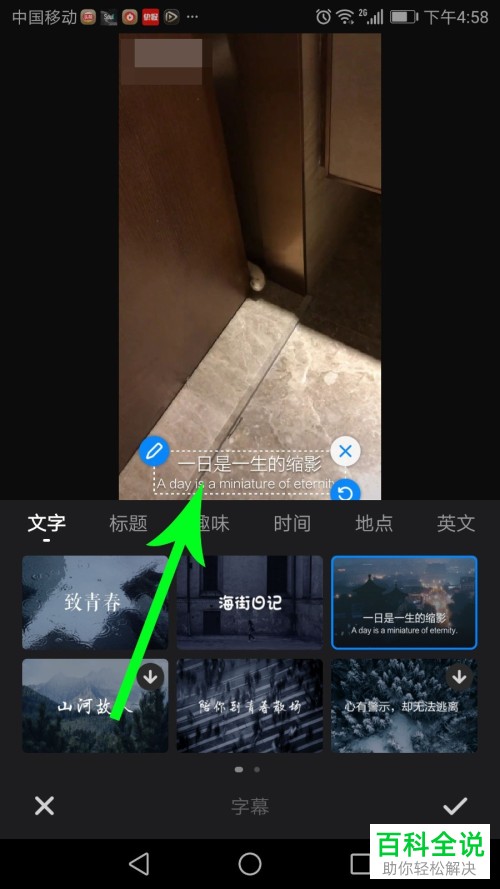

3. 第三步,回到字幕编辑页面中,用两个手指按住待编辑的区域并向两侧拖动,使得其中的时间轴放大。
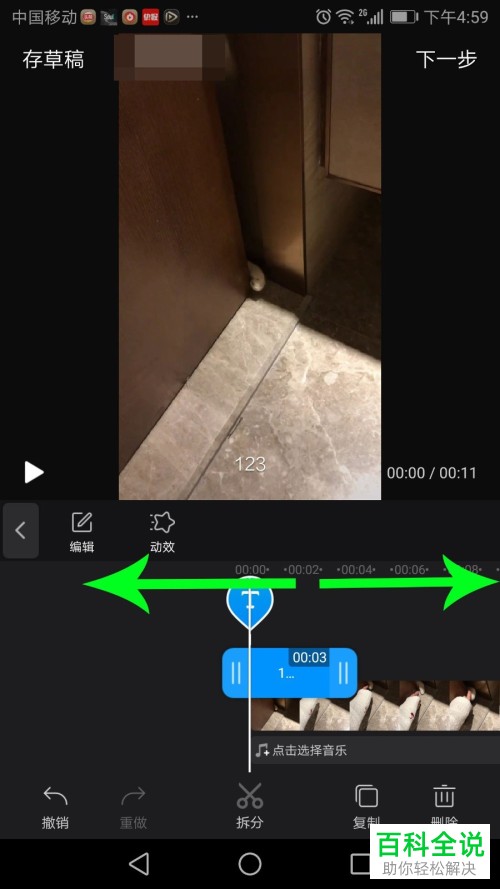
4.第四步,放大时间轴后,按住第一段字幕范围选择工具的右端,向左拖动至字幕消失的时间点处。
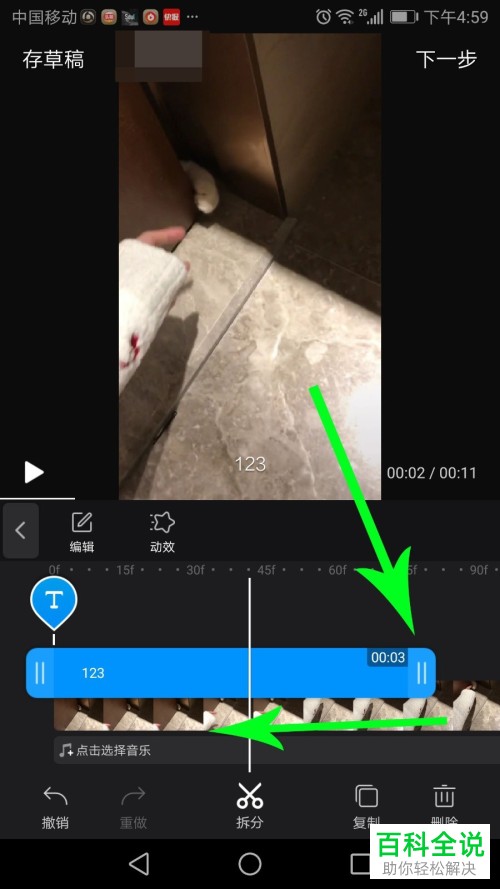
5.第五步,将第一段字幕设置完成后,点击返回按钮。
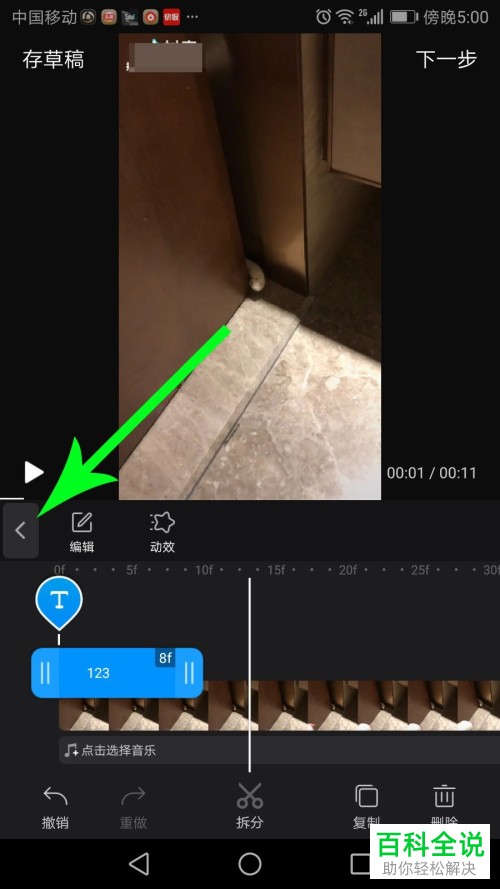
6. 第六步,回到视频编辑页面后,就代表着第一段字幕添加成功了,接下来我们拖动待剪辑的视频,,使第二段字幕出现的时间点与拆分线重合,再点击下方的字幕功能。
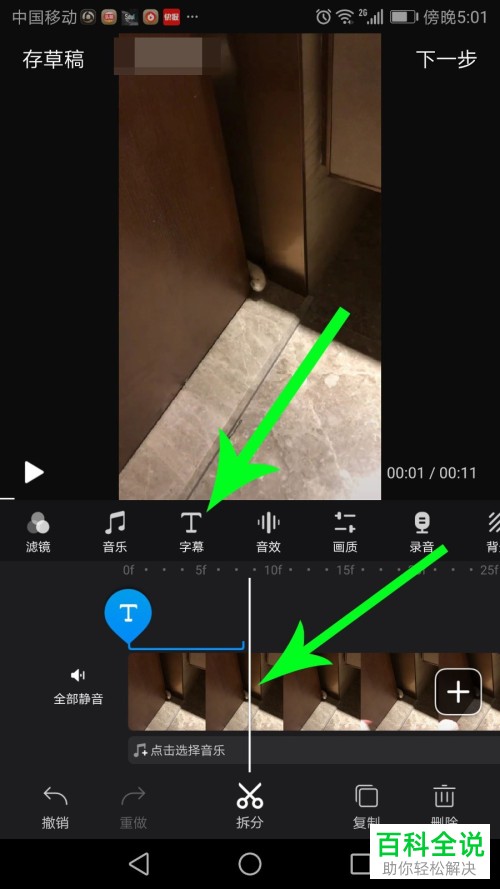
7.第七步,与之前相同的,选择字幕模板后,输入字幕再点击完成按钮。

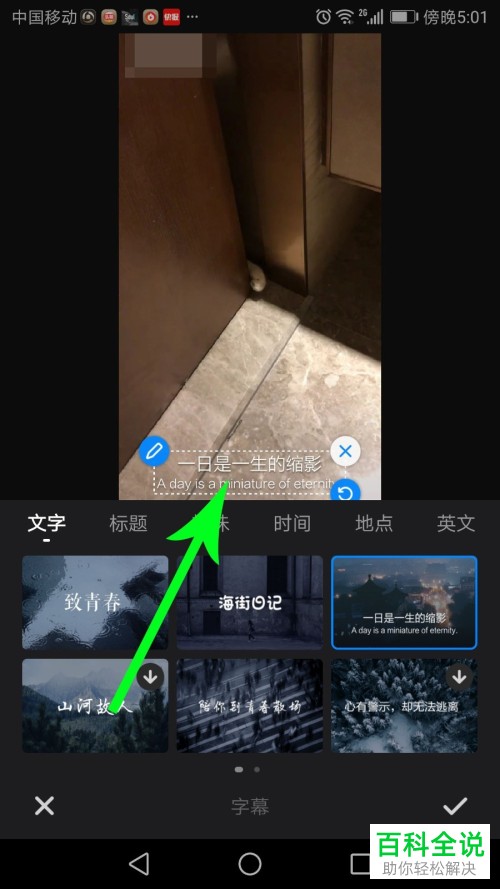

8. 第八步,回到视频编辑页面下,按住字幕选择工具的右侧,将其向左移动至第二段字幕消失的时间点处。

9.第九步,第二段字幕设置完成后,点击返回按钮。
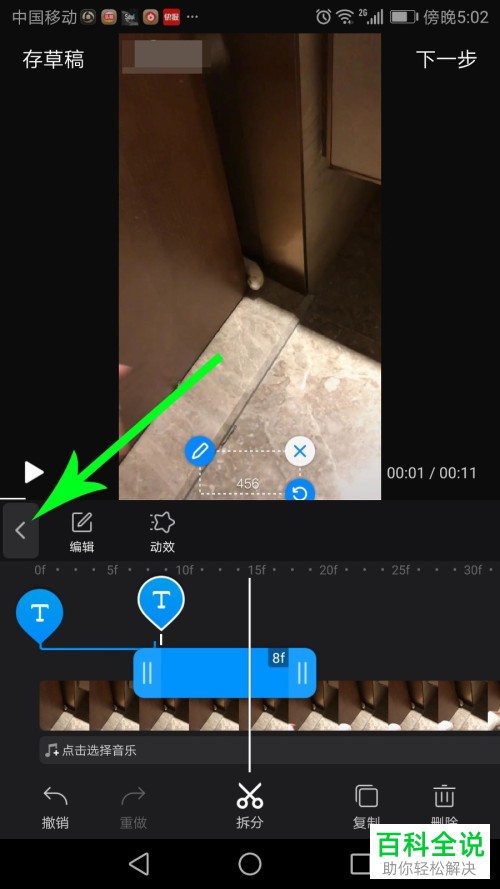
10.第十步,接下来使用同样的方法,添加其他段字幕即可。
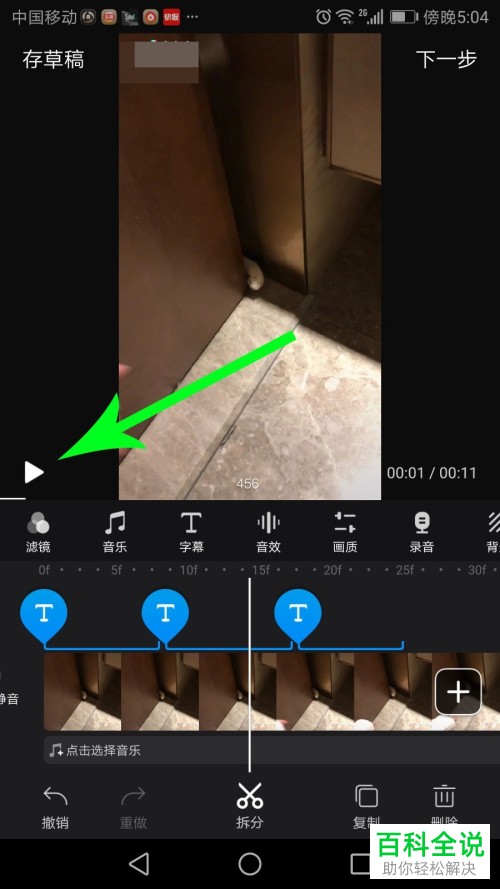
以上就是小编为大家带来的使用快剪辑手机app添加同步字幕的方法。
赞 (0)

